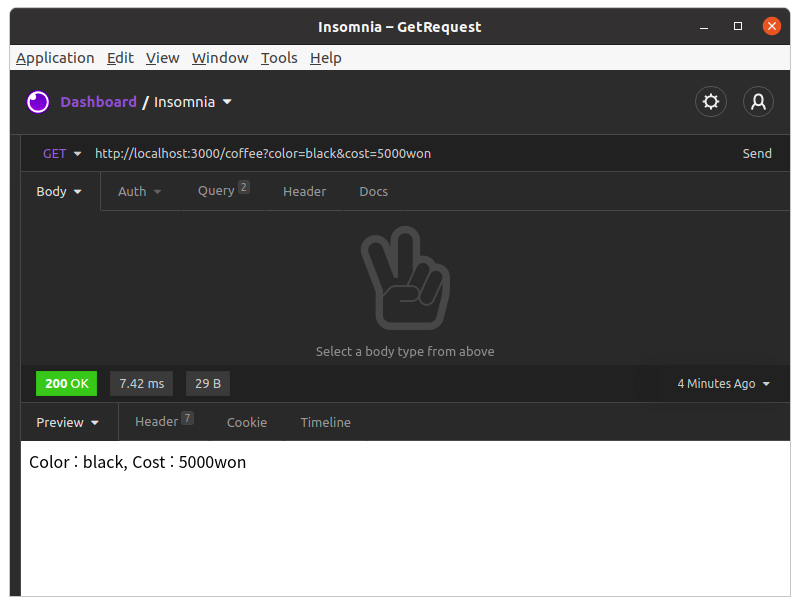Nest JS Status Code 설정하기

import { Body , Controller , Get , Param , Post , Query , HttpCode , // 정상응답코드 지정 HttpStatus , // NestJS에서 제공하는 status 선택 } from '@nestjs/common' ; // coffee 컨트롤러 // localhosg:3000/coffee url로 클라이언트에서 서버로 요청을 준다. @ Controller ( 'coffee' ) export class CoffeeController { // body값을 읽기 위하여 Post요청을 만든다. @ Post () // 응답할 코드를 지정 @ HttpCode ( HttpStatus . ACCEPTED ) // ACCEPTED는 202코드 출력 create ( @ Body ( 'name' ) name : string , @ Body ( 'message' ) message : string ) { // create에서 Body를 받을수 있도록 코딩한다. console . log ( "request from client(POST)" ) // 클라이언트에서 받은 body를 확인하기 위해서 // 다시 클라이언트로 응답한다. return ( `당신의 이름은 ${ name } 이고 보낸 메세지는 ' ${ message } ' 입니다.` ); } } 위 코드에서 NestJS에서 제공해 주는 '@HttpCode'를 이용하여 정상적인 응답이 을 줄때의 status code를 클라이언트로 출력해 줍니다. 위 코드에서는 202를 출력하도록 설정되어 있습니다. POST요청에 따른 응답이 202로 정상적으로 ...